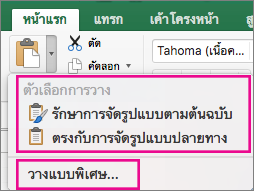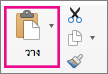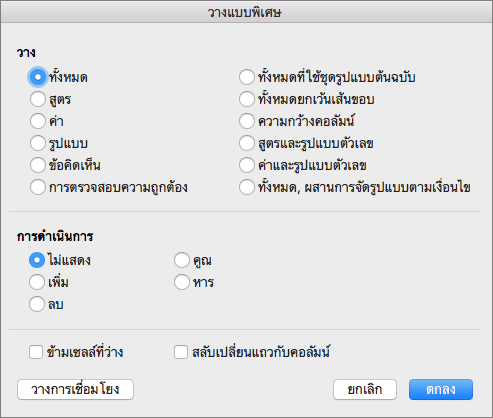คุณสามารถคัดลอกและวางเนื้อหาหรือแอตทริบิวต์ของเซลล์ที่ระบุได้ (เช่น สูตร รูปแบบ ข้อคิดเห็น และการตรวจสอบความถูกต้อง) ตามค่าเริ่มต้น หากคุณใช้ปุ่ม คัดลอก
ตัวเลือกเมนูวาง
-
เลือกเซลล์ที่มีข้อมูลหรือแอตทริบิวต์ที่คุณต้องการคัดลอก
-
บนแท็บ หน้าแรก ให้เลือก คัดลอก
-
เลือกเซลล์แรกในพื้นที่ที่คุณต้องการวางสิ่งที่คุณคัดลอก
-
บนแท็บ หน้าแรก ให้เลือกลูกศรที่อยู่ถัดจาก วาง แล้วเลือกทําอย่างใดอย่างหนึ่งต่อไปนี้ ตัวเลือกบนเมนู วาง จะขึ้นอยู่กับชนิดของข้อมูลในเซลล์ที่เลือก:
|
เลือก |
เพื่อวาง |
|---|---|
|
วาง |
เนื้อหาและการจัดรูปแบบทั้งหมดของเซลล์ รวมถึงข้อมูลที่ลิงก์ |
|
สูตร |
เฉพาะสูตรเท่านั้น |
|
สูตรและการจัดรูปแบบตัวเลข |
เฉพาะสูตรและตัวเลือกการจัดรูปแบบตัวเลขเท่านั้น |
|
รักษาการจัดรูปแบบต้นฉบับ |
เนื้อหาและการจัดรูปแบบทั้งหมดของเซลล์ |
|
ไม่ใส่เส้นขอบ |
เนื้อหาและการจัดรูปแบบทั้งหมดของเซลล์ ยกเว้นเส้นขอบเซลล์ |
|
รักษาความกว้างคอลัมน์ต้นฉบับ |
เฉพาะความกว้างคอลัมน์เท่านั้น |
|
สลับเปลี่ยนแถวกับคอลัมน์ |
จัดแนวเนื้อหาของเซลล์ที่คัดลอกใหม่เมื่อวาง ข้อมูลในแถวจะถูกวางลงในคอลัมน์และในทางกลับกัน |
|
วางค่า |
เฉพาะค่าที่แสดงในเซลล์เท่านั้น |
|
ค่าและการจัดรูปแบบตัวเลข |
ค่าและรูปแบบตัวเลขเท่านั้น |
|
ค่าและการจัดรูปแบบตามต้นฉบับ |
ค่าและสีตัวเลขและการจัดรูปแบบขนาดฟอนต์เท่านั้น |
|
การจัดรูปแบบ |
การจัดรูปแบบเซลล์ทั้งหมด รวมถึงตัวเลขและการจัดรูปแบบแหล่งข้อมูล |
|
วางลิงก์ |
ลิงก์ข้อมูลที่วางไปยังข้อมูลต้นฉบับ เมื่อคุณวางลิงก์ไปยังข้อมูลที่คุณคัดลอก Excel จะใส่การอ้างอิงแบบสัมบูรณ์ไปยังเซลล์หรือช่วงของเซลล์ที่คัดลอกในตําแหน่งที่ตั้งใหม่ |
|
วางเป็นรูปภาพ |
สำเนาของรูป |
|
รูปภาพที่ลิงก์ |
สําเนาของรูปที่มีลิงก์ไปยังเซลล์ต้นฉบับ (ถ้าคุณทําการเปลี่ยนแปลงใดๆ กับเซลล์ต้นฉบับ การเปลี่ยนแปลงเหล่านั้นจะแสดงในรูปที่วาง) |
ตัวเลือกการวางแบบพิเศษ
-
เลือกเซลล์ที่มีข้อมูลหรือแอตทริบิวต์ที่คุณต้องการคัดลอก
-
บนแท็บ หน้าแรก ให้เลือก คัดลอก
-
เลือกเซลล์แรกในพื้นที่ที่คุณต้องการวางสิ่งที่คุณคัดลอก
-
บนแท็บ หน้าแรก ให้เลือกลูกศรที่อยู่ถัดจาก วาง แล้วเลือก วางแบบพิเศษ
-
เลือกตัวเลือกที่คุณต้องการ
ตัวเลือกการวาง
|
เลือก |
เพื่อวาง |
|---|---|
|
ทั้งหมด |
เนื้อหาและการจัดรูปแบบทั้งหมดของเซลล์ รวมถึงข้อมูลที่ลิงก์ |
|
สูตร |
เฉพาะสูตรเท่านั้น |
|
ค่า |
เฉพาะค่าที่แสดงในเซลล์เท่านั้น |
|
รูปแบบ |
เนื้อหาและการจัดรูปแบบของเซลล์ |
|
ข้อคิดเห็น |
เฉพาะข้อคิดเห็นที่แนบมากับเซลล์ |
|
การตรวจสอบความถูกต้อง |
กฎการตรวจสอบความถูกต้องของข้อมูลเท่านั้น |
|
ทั้งหมดที่ใช้ชุดรูปแบบต้นฉบับ |
เนื้อหาและการจัดรูปแบบของเซลล์ทั้งหมดโดยใช้ธีมที่นําไปใช้กับข้อมูลต้นฉบับ |
|
ทั้งหมดยกเว้นเส้นขอบ |
เนื้อหาและการจัดรูปแบบของเซลล์ ยกเว้นเส้นขอบเซลล์ |
|
ความกว้างคอลัมน์ |
ความกว้างของคอลัมน์หนึ่งคอลัมน์ หรือช่วงของคอลัมน์หนึ่งไปยังคอลัมน์อื่น หรือช่วงของคอลัมน์ |
|
สูตรและรูปแบบตัวเลข |
สูตรและการจัดรูปแบบตัวเลขเท่านั้น |
|
ค่าและรูปแบบตัวเลข |
ค่าและตัวเลือกการจัดรูปแบบตัวเลขจากเซลล์ที่เลือกไว้เท่านั้น |
|
ทั้งหมด ผสานการจัดรูปแบบตามเงื่อนไข |
รวมการจัดรูปแบบตามเงื่อนไขจากเซลล์ที่มีการจัดรูปแบบตามเงื่อนไขที่คัดลอกเอาไว้ในพื้นที่วาง |
ตัวเลือกการดำเนินการ
ตัวเลือกการดำเนินการจะรวมค่าทางคณิตศาสตร์ต่างๆ ระหว่างพื้นที่ที่คัดลอกและวาง
|
เลือก |
เมื่อต้องการ |
|---|---|
|
ไม่มี |
วางเนื้อหาของพื้นที่คัดลอกโดยไม่มีการดำเนินการทางคณิตศาสตร์ |
|
บวก |
บวกค่าในพื้นที่คัดลอกเข้ากับค่าในพื้นที่ที่จะวาง |
|
ลบ |
ลบค่าในพื้นที่คัดลอกออกจากค่าในพื้นที่ที่จะวาง |
|
คูณ |
คูณค่าในพื้นที่ที่จะวางด้วยค่าในพื้นที่คัดลอก |
|
หาร |
หารค่าในพื้นที่ที่จะวางด้วยค่าในพื้นที่คัดลอก |
ตัวเลือกอื่นๆ
|
เลือก |
เมื่อต้องการ |
|---|---|
|
ข้ามช่องว่าง |
หลีกเลี่ยงการแทนค่าหรือแอตทริบิวต์ในพื้นที่วางของคุณเมื่อมีเซลล์ว่างในพื้นที่คัดลอก |
|
สลับเปลี่ยนแถวกับคอลัมน์ |
จัดแนวเนื้อหาของเซลล์ที่คัดลอกใหม่เมื่อวาง ข้อมูลในแถวจะถูกวางลงในคอลัมน์และในทางกลับกัน |
|
วางลิงก์ |
ถ้าข้อมูลเป็นรูปภาพ ให้ลิงก์ไปยังรูปภาพต้นฉบับ ถ้ารูปภาพต้นฉบับมีการเปลี่ยนแปลง รูปภาพนี้ก็จะเปลี่ยนไปด้วย |
เคล็ดลับ:
-
ตัวเลือกบางอย่างจะพร้อมใช้งานทั้งบนเมนู วาง และในกล่องโต้ตอบ วางแบบพิเศษ ชื่อตัวเลือกอาจแตกต่างกัน แต่ผลลัพธ์เหมือนกัน
-
ใน Excel for Mac เวอร์ชัน 16.33 หรือใหม่กว่า สามารถเพิ่มการดําเนินการ "วางการจัดรูปแบบ" "วางสูตร" และ "วางค่า" ลงในแถบเครื่องมือด่วน (QAT) หรือกําหนดให้กับการกดแป้นพิมพ์พร้อมกันแบบกําหนดเองได้ สําหรับแป้นพิมพ์ลัด คุณจะต้องกําหนดการกดแป้นพิมพ์พร้อมกันที่ยังไม่ได้ถูกใช้เพื่อเปิดกล่องโต้ตอบ วางแบบพิเศษ
ดูเพิ่มเติม
ย้ายหรือคัดลอกเซลล์ แถว หรือคอลัมน์